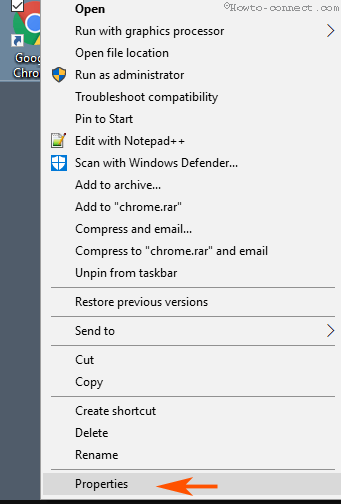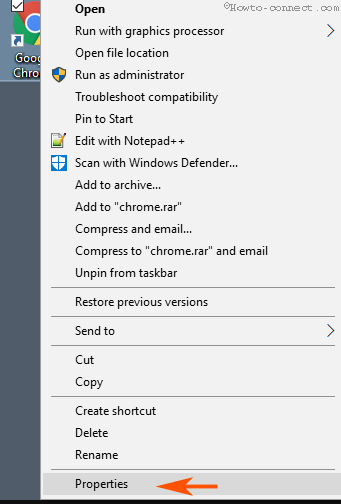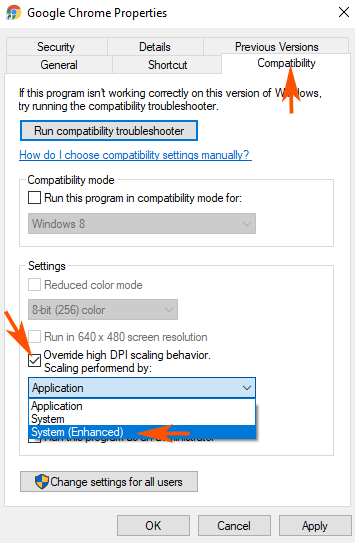Kannski hefur þú staðið frammi fyrir vandamálum eins og óskýru forritaviðmóti, óskýru textainnihaldi eða birtingartengdum svipuðum vandamálum á Windows 10 tölvum. Vegna aukinnar eftirspurnar notenda hefur Microsoft í langan tíma reynt að vinna, finna leiðir til að laga þetta vandamál. Og nú þarftu ekki lengur að hafa áhyggjur af þessu vandamáli vegna þess að Microsoft hefur samþætt High-DPI eiginleikann til að styðja við hegðun forrita á Windows 10.
Á Build 15002 samþætti fyrirtækið einnig High-DPI stuðning fyrir forrit á Windows 10 og er fáanlegur á Insider. Þessi eiginleiki virkar á stórum forritum sem eru samþætt í kerfinu. Hvað varðar forrit frá þriðja aðila, þá verður þú að virkja þau handvirkt.
Í greininni hér að neðan mun Tips.BlogCafeIT leiðbeina þér í gegnum 4 skref til að gera High-DPI kleift að styðja forrit á Windows 10.
Virkjaðu High-DPI stuðning fyrir forrit á Windows 10
Til að virkja High-DPI stuðning fyrir forrit á Windows 10, fylgdu skrefunum hér að neðan:
Skref 1:
Hægrismelltu á hvaða forrit sem þú vilt virkja High-DPI Support fyrir og veldu Properties .
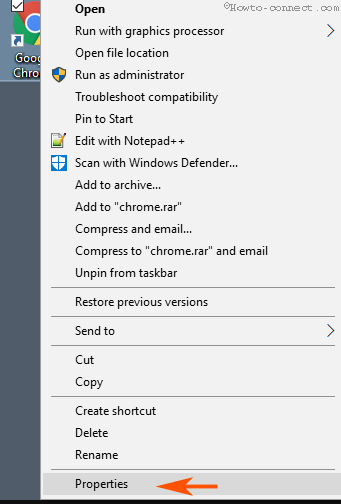
Skref 2:
Í Eiginleikaglugganum skaltu skipta yfir í Compatibility flipann . Þar finnurðu Stillingar blokk hlutann og velur Hneka hátt DPI kvarða hegðun valkostinn .
Skref 3:
Eftir að valmöguleikinn hefur verið valinn verður fellivalmyndin Scaling performed by virkjuð. Smelltu á fellivalmyndina Scaling framkvæma af og veldu System (Enhanced) .
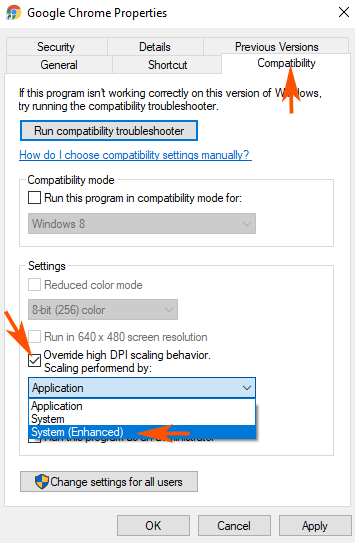
Skref 4:
Að lokum smelltu á Nota og smelltu síðan á OK til að beita breytingunum.
Sjá fleiri greinar hér að neðan:
Gangi þér vel!